在我们的Win11电脑上,许多用户保存了一些图片,并将其切换为缩略图模式以便于查看。然而,许多人发现这些图片的缩略图无法显示。对于这个问题,很多人并不知道解决方法。实际上,我们只需要重新设置文件夹的选项即可解决这个问题。在本期Win11教程中,我们将介绍具体的操作步骤,希望能帮助大家解决这个问题。
win11无法显示缩略图解决方法
1、首先随便点击一个文件夹进入,然后在其中点击右上角工具栏中的三个点的图标。
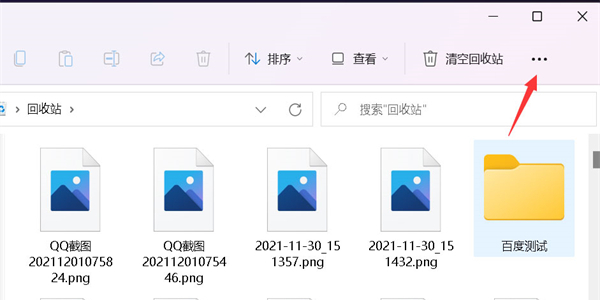
2、这是选择菜单中的选择选项栏目进行打开。
在打开的文件夹选项页面中,找到查看,然后在下方的高级设置中取消勾选【始终显示图标,不显示缩略图】,最后点击应用确定。
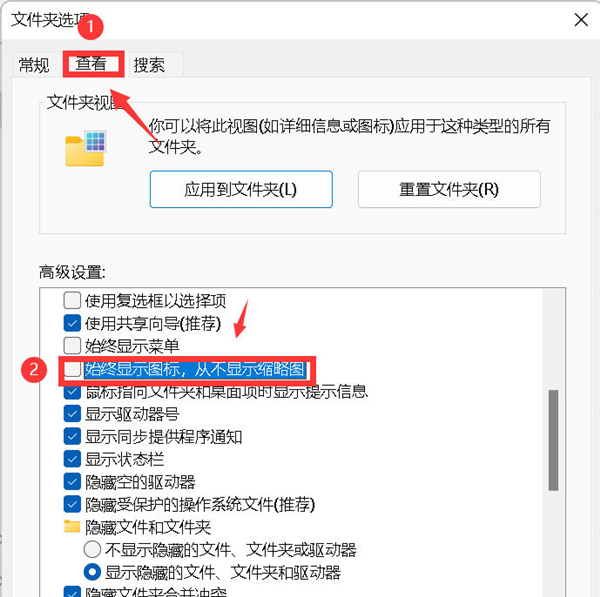
4、最后返回到文件夹中,这时候你可以看到所有图片都显示为缩略图啦。





